Windows 10'da zamanlanmış Güncelleme Orkestratörü taraması nasıl devre dışı bırakılır
Bilgisayarınız UpdateOrchestrator (UpdateOrchestrator) Hizmeti(Service) nedeniyle sürekli uyanıyorsa , bu gönderi görevi devre dışı bırakmanıza yardımcı olacaktır. Windows, Görevleri(Tasks) periyodik olarak çalıştırır. Bu görevler, sırayla, işi tamamlamak için yönetici iznine sahip hizmeti çağırır. Bu tür görevler sistemi şimdi ve sonra uyandırırsa, kullanıcı deneyimi zarar görür. UpdateOrchestrator Hizmeti(UpdateOrchestrator Service.) ile bu sorunla karşılaşıyorsanız . , nasıl devre dışı bırakılacağı aşağıda açıklanmıştır.
Orkestratör Zamanlanmış Görevini (Task)Güncelle'yi(Update Orchestrator) Devre Dışı Bırak
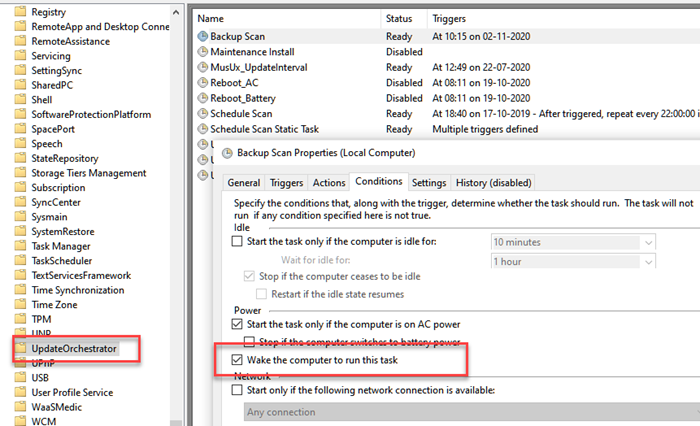
Güncelleme Orkestratörü Tarama Zamanlanmış Görevini(Update Orchestrator Scan Scheduled Task) devre dışı bırakabilir ve bilgisayarınızı uyandırmasını durdurabilirsiniz.
İlk olarak, Microsoft'tan(from Microsoft) PsExec'i indirmeniz gerekiyor . Mevcut ve uzak bilgisayar sistemlerinde işlemleri yürütmenizi sağlayan hafif bir araçtır. Sizin için çok fazla soruna neden oluyorsa, Güncelleme Orkestratörü'nü(Update Orchestrator) devre dışı bırakmak için kullanabilirsiniz. Ancak, Update Orchestrator adlı bu hizmetin bilgisayarınızın güncellemelerini indirmek, yüklemek ve doğrulamaktan sorumlu olduğunu unutmayın. Durdurulursa, cihazınız en son güncellemeleri indiremez ve kuramaz.
PsExec Tool'u indirdikten(PsExec Tool) sonra içeriğini(,) Windows klasörüne(Windows) çıkarın. Ardından, komut istemini açın ve klasöre gidin ve komutu yürütün.
psexec.exe -i -s %windir%\system32\mmc.exe /s taskschd.msc
- Seçenek “i”: Uzak sistemde belirtilen oturumun masaüstüyle etkileşim kurmak için programı çalıştırın. Oturum belirtilmemişse, işlem konsol oturumunda çalışır.
- Seçenek “s”: Uzak işlemi Sistem(System) hesabında çalıştırın.
Ardından, Başlat menüsüne Görev Zamanlayıcı yazın ve listede (Start)göründüğünde(Task Scheduler) tıklayın.
(Navigate)Görev Zamanlayıcı Kitaplığı > Microsoft > Windows > Task Scheduler Library > Microsoft > Windows > UpdateOrchestratorgidin . Yedekle(Backup) ve Tara(Scan) görevini bulun .
Burada görevi tamamen devre dışı bırakmayı veya uyandırma seçeneğinin işaretini kaldırmayı seçebilirsiniz.
- Zamanlayıcıyı devre dışı bırakın: (Disable the scheduler:) Yedekle(Backup) ve Tara(Scan) görevine sağ(Right-click) tıklayın ve Devre Dışı Bırak(Disable) öğesine tıklayın .
- Uyandırma Seçeneğinin işaretini kaldırın: (Uncheck Wakeup Option:)Yedekle(Backup) ve Tara(Scan) görevini açın, Koşullar sekmesine(Conditions) geçin. Bu görevi çalıştırmak için bilgisayarı uyandır(Wake the computer to run this task.) seçeneğinin yanındaki kutunun işaretini kaldırın .
Önce ikinci yöntemi izlemenizi ve işe yaramazsa devre dışı bırakmanızı öneririz. Ancak bundan sonra Windows(Windows) güncellemesini manuel olarak kontrol etmeniz gerekecektir .
Related posts
Telemetry & Data Collection Windows 10'teki Task Scheduler'u kullanan Telemetry & Data Collection'u devre dışı bırakın
PowerShell script Task Scheduler'da Windows 10'te Nasıl Zamanlanır?
Neredeyse Her Şeyi Otomatikleştirmek için Windows 10 Görev Zamanlayıcı'yı kullanın
Update Windows Defender Automatic Updates devre dışı
Change Task Manager Data Update speed Windows 10'te
etkinleştirmek veya kolayca Windows 10 yılında Task Manager nasıl devre dışı bırakılır
WAU Manager kullanarak yönetme veya Durdur Windows 10 Update nasıl
Özelliği Update Intranet location için Windows 10 işaret yükleme değil
New içinde Windows 10 version 20H2 October 2020 Update özellikleri
Windows 10 Task Manager'de Identity_Helper.exe process nedir?
Windows 10 Task Manager Son BIOS Time nedir?
Windows 10'de System Restore puanları nasıl planlanır?
Windows 10'de gördüğüm Microsoft Update Health Tools nedir?
Windows Update Error Code C80003F3 Windows 10 üzerinde Nasıl Düzeltilir
WuMgr Windows 10 için ücretsiz bir açık kaynaklı Update Manager'tür
Delete Nasıl Yapılır veya Windows 11'te PowerShell ile zamanlanmış bir görev oluşturma
Apps Apps Windows 10 Task Manager Nasıl Görüntüleme
Task Scheduler çalışan veya Windows 10 programları başlangıç değil
Windows 11/10 otomatik bir görev kullanarak Task Scheduler nasıl oluşturulur
Windows 10 için ücretsiz Task Manager alternatif yazılım
